
Tämä ohjelmisto korjaa yleiset tietokonevirheet, suojaa sinua tiedostohäviöltä, haittaohjelmilta, laitteistovikoilta ja optimoi tietokoneesi maksimaalisen suorituskyvyn saavuttamiseksi. Korjaa PC-ongelmat ja poista virukset nyt kolmessa helpossa vaiheessa:
- Lataa Restoro PC: n korjaustyökalu joka tulee patentoidun tekniikan mukana (patentti saatavilla tässä).
- Klikkaus Aloita skannaus löytää Windows-ongelmat, jotka saattavat aiheuttaa tietokoneongelmia.
- Klikkaus Korjaa kaikki korjata tietokoneen turvallisuuteen ja suorituskykyyn vaikuttavat ongelmat
- Restoro on ladannut 0 lukijoita tässä kuussa.
Jos sinun projektori ei näytä mitään virtakatkoksen tai normaalin uudelleenkäynnistyksen jälkeen, se voi johtua monista syistä. Suurimman osan ajasta ongelma voi olla projektorissa ja lähdelaitteen yhteydessä, mutta syy voi olla enemmän, kuten käyttäjät ovat ilmoittaneet Reddit-yhteisöfoorumissa.
Tuomme sinulle yksityiskohtaisen vianmääritysluettelon, joka auttaa sinua ratkaisemaan tämän ongelman vastaavasti. Tarkista ne alla.
Projektorin näyttö ei palaa takaisin uudelleenkäynnistyksen / virtakatkoksen jälkeen
1. Projektorin yhteyden vianmääritys

- Varmista, että projektorin linssinsuojus on auki kokonaan. Tämä on hyvin ilmeinen, mutta yleisin asia.
- Jos projektorin kaukosäätimessä on A / V-mykistyspainike, tarkista, onko kuva ja video mykistetty. Paina mykistyspainiketta ja tarkista uudelleen.
- Tarkista, onko tietokoneesi valmiustilassa tai lepotilassa. Voit myös haluta muuttaa tietokoneen lepotilakiertoa, jos se menee nukkumaan, vaikka projektori olisi päällä.
- Tarkista kaapelit uudelleen ja varmista, että ne on kytketty kunnolla ja että projektorin ja liitetyn lähdelaitteen (tietokoneen) virta on kytketty.
- Paina projektorin Menu-painiketta ja tarkista, näkyykö Menu. Jos Valikko tulee näkyviin, ongelma voi olla lähdelaitteessa.
- Säädä kirkkausasetuksia tai valitse Normaali virrankulutus -asetus tarkistaaksesi aiheuttaako virransäästötila ongelman.
- Tarkista signaalivalikon asetukset varmistaaksesi, että nykyisen videolähteen asetukset ovat oikein.
- Varmista, että Viestit on asetettu Päällä että Näyttö asetukset.
- Varmista, että projektori on lukittu painamalla painiketta.
- Yritä poistaa Windows DirectX käytöstä, jos lähdelaitteen sovellus käyttää DirectX: ää.
- Yritä palauttaa projektorin asetukset tehdasasetuksiin Nollaa-valikon avulla.
Tarvitsetko lisää ideoita projektorin näytön korjaamisesta? Katso tämä opas.
2. Tarkista lamppu

- Piirtoprojektori ja digitaaliprojektori vaativat lampun, jotta kuva voidaan luoda näytettäväksi.
- On tärkeää, että puhdistat projektorin polttimon / lampun säännöllisesti, jotta projektio pysyy puhtaana. Jos projektorin projektorin käyttötunnit ovat kuitenkin päättyneet, lamppu on ehkä vaihdettava jatkaaksesi projektorin käyttöä.
- Tarkista projektorin LEDeistä varoitus lampun tilasta, onko lamppu vaihdettava.
3. Tarkista projektorin / lähdenäytön tarkkuus
- Varmista lähdelaitteessa (tietokoneessa), että näytön tarkkuus on asetettu projektorin tukemaan.
- Klikkaa alkaa ja valitse Asetukset.
- Mene Järjestelmä> Näyttö.
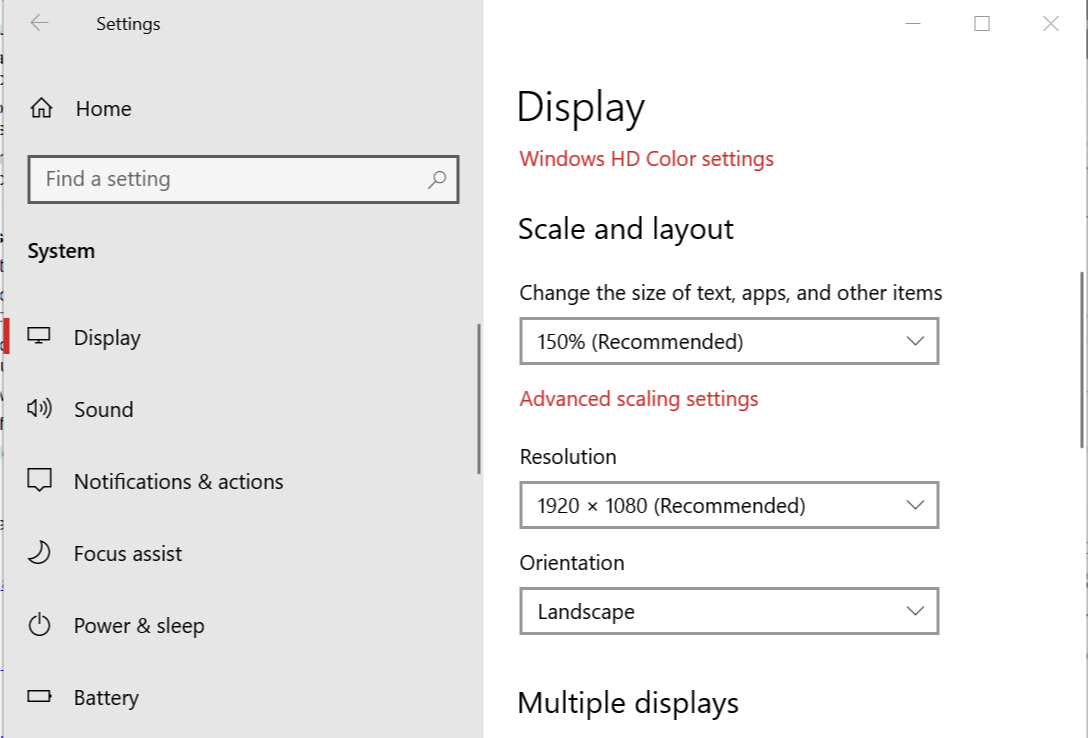
- Alla "Näyttö ja asettelu“, Aseta näytön tarkkuus projektorin alkuperäiseen tarkkuuteen.
- Muuta näytön tarkkuutta uudelleen tarvittaessa.
Aiheeseen liittyvät tarinat, joista saatat pitää
- Korjaus: Näyttö ei toimi Windows 10: n huhtikuun päivityksen jälkeen
- Ratkaistu: Ei voida näyttää VGA-projektorille Windows 10: ssä
- Näyttö ei ole yhteensopiva -virhe estää Windows 10: n
 Onko sinulla vielä ongelmia?Korjaa ne tällä työkalulla:
Onko sinulla vielä ongelmia?Korjaa ne tällä työkalulla:
- Lataa tämä tietokoneen korjaustyökalu arvioitu erinomaiseksi TrustPilot.comissa (lataus alkaa tältä sivulta).
- Klikkaus Aloita skannaus löytää Windows-ongelmat, jotka saattavat aiheuttaa tietokoneongelmia.
- Klikkaus Korjaa kaikki korjata patentoidun tekniikan ongelmat (Yksinomainen alennus lukijamme).
Restoro on ladannut 0 lukijoita tässä kuussa.


